شورتکاتهای پریمیر | سریع و آسان

شورتکاتهای پریمیر
یکی از سریعترین راهکارهای استفاده از نرم افزار پریمیر، شورتکاتهای پریمیر است که در این بخش از تک ادیتور به آن خواهیم پرداخت. استفاده از کلیدهای میانبر یا همان شورتکاتها میتواند یک جایگزین مناسب برای حرفهایها باشد. در اصل به جای آنکه گزینههای داخل برنامه را انتخاب کنیم، با انتخاب چند کلید در کیبورد، در سریعترین زمان به هدف خود میرسیم. البته به شرطی که با آن کلیدها آشنایی داشته باشیم و بدانیم که کلیدهای میانبر هر بخش کداماند. اکنون میتوانید به صورت رایگان با تمامی شورتکاتهای مهم این نرم افزار آشنا شوید و در کنار این موارد از ابزار ادیت ویدیو خام کمک بگیرید. پس تا پایان این مطلب همراه ما باشید.
کلیدهای میانبر در پریمیر
در نرمافزار پریمیر برای سرعت در تدوین ویدیو ابزارهای قدرتمندی وجود دارد که با استفاده از آنها میتوانید در انجام پروژههای خود سرعتی بیشتری را تجربه نمایید. این ابزارها در ارتباط با کلیدهای میانبر در برنامه پریمیر میباشند. در ادامه برای آشنایی بیشتر چندین گزینه از این کلیدهای میانبر را معرفی میکنیم.
کلید میانبرSpacebar
مهمترین و اصلیترین کلید میانبر در نرمافزار پریمیر در ارتباط با پخش و توقف است. چرا که این میانبر در تمامی مراحل تدوین یک فیلم کاربردی بوده و با کمک آن مراحل انجام پروژه به سرعت و آسانی صورت میگیرد. بنابراین تدوینگر در زمان ویرایش فیلم برای توقف یا پخش مجدد از این کلید استفاده میکند.
بزرگنمایی سکانس ()
با کلید backslash () میتوانید در طول فرآیند ویرایش یا گم شدن در تایم لاین، مشکل خود را برطرف کنید. شاید شما هم بیش از حد بر روی کلیپ خود زوم کردهاید یا برعکس. در این شرایط بزرگنمایی سکانس یک راه سریع است.
ماکزیمم فریم (~)
در برخی مواقع همه پانلها و ابزارهای موجود پریمیر پرو میتواند به سرعت به هم بریزد. برای رفع این مشکل از کلید tilde (~) استفاده کنید تا به سرعت پانل را به حالت تمام صفحه بازگردد. نرم افزار پریمیر پرو هر پانلی را که ماوس روی آن قرار بگیرد به حداکثر میرساند.
حالت تمام صفحه (Ctrl + ~)
اگر سعی دارید پانل بدون تصویر خود را تمام صفحه کنید، میبایست هنگام فشار دادن کلید tilde کنترل را پایین نگه دارید. البته این کار در source monitor و program monitor کار میکند و بر خلاف ماکزیمم فریم، باید پانلی را انتخاب کنید تا آن را تمام صفحه کند.
کلید میانبر برش در پریمیر
برای ورود به پنل برش (Razor Tool) باید از کلید میانبر C استفاده کنید. اما برش در نقطه فعلی (Add Edit) را با ترکیب کلیدهای میانبر Ctrl + K انجام دهید. کلید میانبر کات سریع در پریمیر نیز همین گزینه میباشد. البته گزینهای به نام برش (Cut) وجود دارد که با کلیدهای ترکیبی Ctrl + X فعال میشود.
کلید میانبر کپی (Alt-drag)
در سیستم ویندوز برای دسترسی به میانبر کپی از کلیدهای Ctrl + C و در مک از Cmd + C استفاده میشود. بنابراین برای کپی کردن پنل پروژه و آیتم انتخاب شده این گزینه کاربردی خواهد بود. علاوه بر این کیفریمها، ویدیوها، افکت و ترنزیشن نیز با این کلید میانبر قابلیت کپی شدن دارند. در نظر داشته باشید که با کلید Alt علاوه بر امکان جدا کردن یک کلیپ، می توانید با نگه داشتن آن نیز در زمان درگ کردن کلیپ بر روی تایم لاین، آن را کپی کنید.
شورت کات کی فریم در پریمیر
برای کار با کیفریمها (keyframes) گزینهای سریع وجود دارد که کار شما را آسانتر میکند. البته کی فریمها چندین شورتکات مختلف دارند که در ادامه با آنها آشنا خواهیم شد.
- به عنوان مثال برای حرکت بین کی فریمها از کلید J و K کمک میگیریم. زیرا در تایم لاین برای حرکت به کیفریم قبلی (J) و بعدی (K) کاربرد دارد.
- کلیدهای ترکیبی Ctrl+Alt+J نیز برای حرکت به کیفریم اول در یک ویژگی میباشد.
- همچنین کلیدهای Ctrl+Alt+K برای حرکت به کیفریم آخر در یک ویژگی است.
- اما برای ایجاد و مدیریت کیفریمها نگه داشتن Alt + کلیک روی آیکون ساعت (در پنل افکت کنترلز) میتواند ایجاد یک کیفریم جدید را انجام دهد.
- با کلید Ctrl + کلیک بر روی کیفریم نیز میتوان حذف کیفریم را تجربه کرد.
- از کلیدهای Shift + کلیک روی کیفریمها نیز برای انتخاب چند کیفریم استفاده میشود.
- استفاده از کلیدهای ترکیبی Ctrl+Shift+Alt + کلیک و درگ (با ماوس) برای تغییر زمان و موقعیت چند کی فریم به صورت همزمان است.
کلید میانبر خنثی کردن
این گزینه نیز مناسب تدوینگرانی است که زیاد اشتباه کرده و نیاز به عقب رفتن کلیپ دارند. چرا که کلید خنثی کردن برای آنها حکم نجات دهنده خواهد داشت. به عبارتی دیگر این کلید میانبر آخرین عملیات انجام شده در پروژه را خنثی میکند. در صورتی که نیازمند حذف ویدیو، برش، جابجایی، اعمال افکت، تغییر در تنظیمات و یا حذف اشتباهات نوشتاری در متن هستید این کلید میانبر کار را برایتان راحت خواهد کرد. به این ترتیب که با چند مرتبه فشار دادن روی این کلید امکان به عقب برگشتن و دسترسی به محل مورد نظر فراهم میآید.
شورتکات زوم در پریمیر
برای آنکه بتوانید از شورتکات زوم در پریمیر استفاده کنید، باید دو حالت بزرگنمایی و کوچکنمایی را به خوبی بیاموزید. برای زوم یا بزرگنمایی از دو کلید Ctrl و + استفاده کنید. اما برای کوچکنمایی کلید Ctrl و – را بفشارید.
تغییر اندازه و حذف آهنگها
به هنگام کار با آهنگها میتوانید از این شورتکاتها کمک بگیرید. با نگه داشتن کلید shift هنگام اسکرول با ماوس، به سرعت کلیه آهنگهای ویدیویی یا صوتی را تغییر اندازه دهید. همچنین میتوانید برای پاک کردن آهنگهای خالی، بر روی Ctrl کلیک کرده یا راست کلیک کنید و سربرگ track انتخاب نمایید. سپس Delete Tracks را انتخاب کنید. پس از باز شدن کادر گفتگو، میتوانید آهنگهای جداگانه یا فقط موارد خالی را به آسانی حذف کنید.
تغییر نام کلیپ در تایم لاین
اگر قصد دارید تغییر نام کلیپ در جدول زمانی یا تایم لاین را انجام دهید، فقط یک کلیپ را انتخاب کنید و به قسمت Clip > Rename بروید. با این انتخاب نام کلیپ فقط در جدول زمانی تغییر خواهد کرد، نه در Project Panel.
کلید میانبر ذخیره پروژه
این کلید نیز از میانبرهای بسیار کاربردی و مهمی است که مانند یک سپر حفاظتی در برابر چالشهای احتمالی عمل میکند. پس در شرایطی که سیستم هنگ کرده و یا با قطعی برق مواجه میشوید این کلید میانبر به کمک شما خواهد آمد. برای ذخیره سازی پروژه در ویندوز از کلیدهای میانبر Ctrl + S و در سیستمهای مک از Cmd + S استفاده کرده تا تمامی پروژه ذخیره شود. اگر در حال انجام پروژهای بزرگ هستید، برای پیشگیری از مشکلات احتمالی، اطلاعات خود را هر چند دقیقه یکبار ذخیره کنید.
کلید میانبر باز انجام (Redo)
در زمانهایی که بخشی از پروژه را خنثی کرده اما مجددا به آن نیاز دارید این کلید میانبر مانند برگشت به آینده عمل میکند. برای استفاده از کلید میانبر باز انجام در نرم افزار پریمیر در ویندوز از کلیدهای Ctrl + Shift + Z و در مک از Cmd + Shift + Z کمک بگیرید.
سخن نهایی
در این مطلب با شورتکاتهای پریمیر آشنا شدیم. کلیدهای میانبر و شورتکاتهای بسیاری برای این نرم افزار وجود دارد که با یادگیری هر کدام میتوانید روند سرعت و کیفیت کار خود را بهبود دهید. همچنین میتوانید سوالات خود را در بخش نظرات تک ادیتور با ما در میان بگذارید تا در اسرع وقت به آنها پاسخ دهیم.



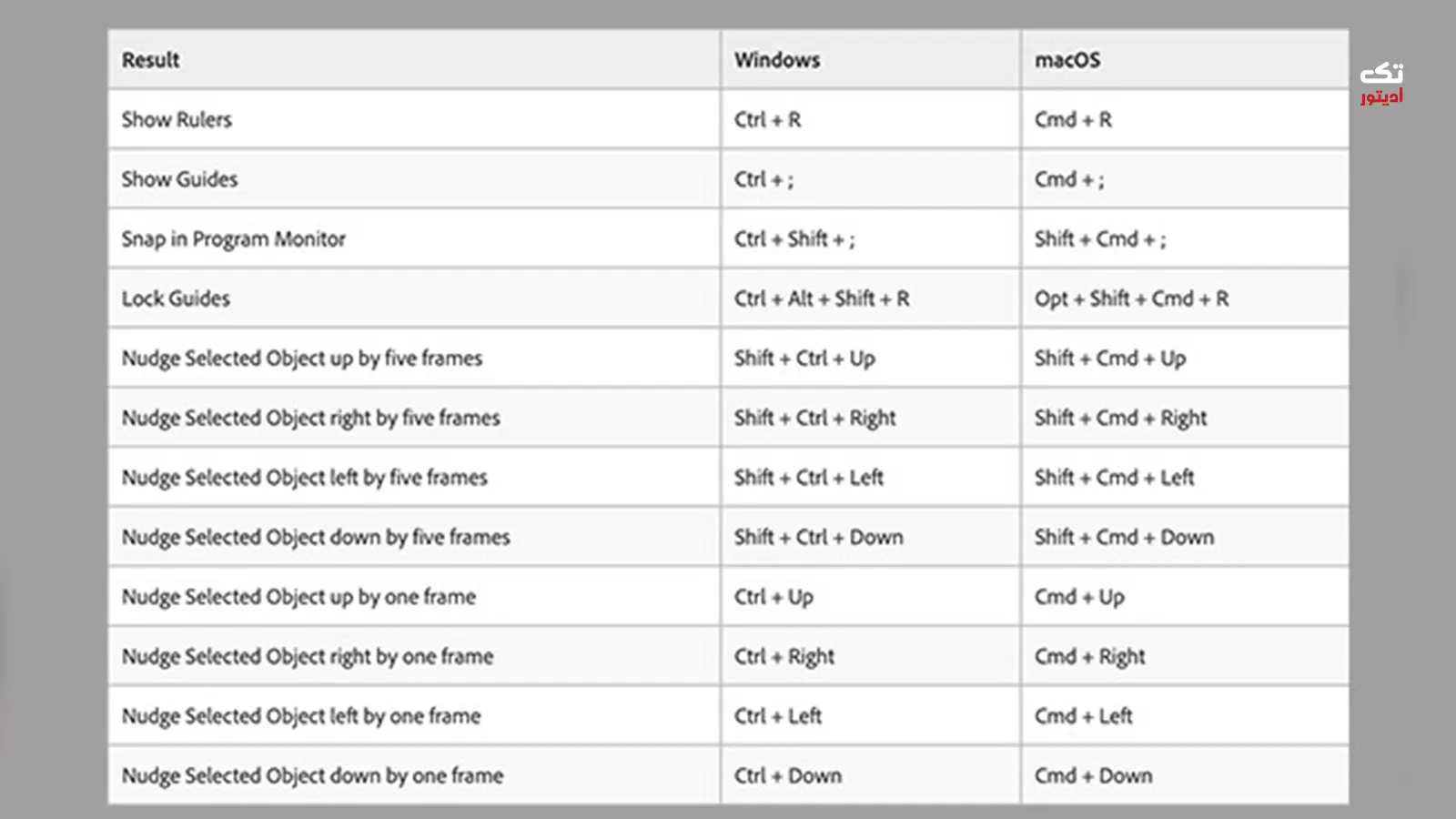


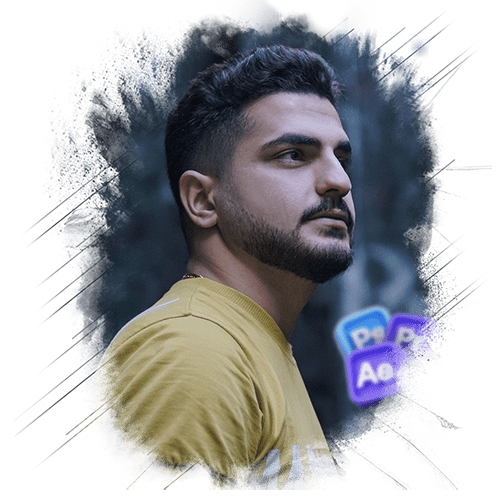








دیدگاهتان را بنویسید